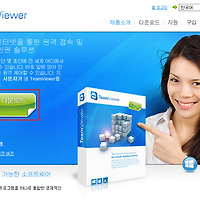PC에 윈도우즈 운영체제를 깔면 기본적으로 파일을 관리하는 Windows탐색기라는 것이 있습니다. 이 탐색기는 파일을 복사, 이동, 붙여넣기 등 파일을 관리하는데 필수적인 프로그램입니다.
스마트폰에도 효율적으로 파일을 관리하기위해서 파일관리앱이 있는데, 대표적인것이 Astro 파일관리자, ES파일탐색기라고 생각합니다.
저는 손위운 사용법과 다양한 기능으로 ES파일탐색기를 오래 전부터 사용해왔습니다.
무엇보다 무선으로 컴퓨터와 스마트폰 파일을 주고 받을 수 있는
랜(LAN)공유 기능이 매력적입니다.
이 기능을 이용하면 스마트폰으로 찍은 사진을 선 연결없이 무선으로 컴퓨터로 보낼 수 있고 컴퓨터로 다운받은 영화나 음악파일을 스마트폰으로 불러올 수 있습니다.
그럼 컴퓨터와 스마트폰 랜공유 설정하는 방법을 차근 차근 설명하도록하겠습니다.
참고로, 저는 Windows 7을 사용하고있습니다.
먼저, PC에서 스마트폰과 공유할 새폴더를 만듭니다.
저는 "Phone" 이라는 새폴더를 만들었습니다.
'Phone'폴더에 마우스 오른쪽 버튼을 누르고 맨 하단에 속성을 클릭하세요
속성에서 공유탭을 누르고 공유 버튼을 클릭하세요.
선택버튼을 클릭하여 'Everyone'을 선택하세요.
'Everyone'에 읽기/쓰기를 선택하고 공유 버튼을 클릭하세요.
'Phone'폴더가 공유되었습니다. 아래에 완료 버튼을 클릭하면 처음 속성창이 나옵니다.
고급공유 버튼을 클리합니다.
'선택한 폴더 공유'에 체크를 하고 아래에 '권한'버튼을 클릭합니다.
'Everyone'에 모든 권한을 체크하고 확인을 클릭합니다.
속성창도 확인을 클릭하여 창을 닫습니다.
내 컴퓨터에서 'Phone'폴더에 마우스를 가져가면 아래에 '공유됨'상태를 볼 수
있습니다. 이러면 컴퓨터에서의 설정은 모두 끝났습니다.
이제, 스마트폰에 ES파일탐색기를 깔아야겠죠.
Play스토어에서 검색해보면 2가지 버전이 나오는데 위쪽이 최신버전임으로 위에 것을
설치 권장합니다.
'ES파일탐색기'를 실행하면 '로컬'창이 열리는데 창을 터치하여 왼쪽으로 밀면 'LAN'창으로 옮겨갑니다.
'LAN'창에서 아래 'Scan'을 터치하면,
공유IP 컴퓨터가 나타나고 컴퓨터 아이콘를 터치하면 컴퓨터에 접속이되어
'Phone'공유폴더가 보입니다.
그러면 스마트폰에 있는 사진파일을 컴퓨터 'Phone'폴더로 전송을 해보도록하겠습니다.
'LAN'창에서 터치하여 오른쪽으로 밀면 다시 '로컬'창으로 돌아옵니다.
'로컬'창에서 스마트폰에 저장되어있는 사진파일을 찾아 선택체크를 하고
아래에 '복사'를 터치하여 복사를 합니다.
그런 다음 창을 왼쪽으로 밀러 'LAN'창으로 돌아와서 'Phone'폴더를 열고
아래에 '붙여넣기'를 터치하여 붙여넣기를 합니다.
파일이 전송되는 것을 볼 수 있으며 전송이 완료되면 폴더에 사진파일이 들어와있는 것을 볼 수 있습니다.
그러면 컴퓨터에서도 'Phone'폴더에 파일이 들어와있는지 확인을 해봐야겠죠.
컴에도 파일이 들어와있는 것을 확인할 수 있습니다.
'IT. 정보통신' 카테고리의 다른 글
| 무료 원격제어 유틸 팀뷰어 사용법 - 스마트폰으로 내 PC를 원격제어 하자. (0) | 2013.12.24 |
|---|---|
| 원격제어 프로그램 팀뷰어 (PC설치법) (2) | 2013.12.23 |
| 구글글래스 XE12 업데이트-'윙크'로 사진 찍는다. (0) | 2013.12.19 |
| 애플이 발표한 2013년 최다 다운로드 앱 TOP 10 (0) | 2013.12.18 |
| 티스토리 카테고리 클릭시 글목록만 표시하기 (0) | 2013.12.17 |